win10更改文件格式的方法 windows10怎么更改文件格式
更新时间:2023-07-25 10:06:45作者:qiaoyun
在win10系统中,每种文件都有属于自己的格式,不同格式的打开方式也有所不同,有时候会因为一些需求要对文件格式类型修改调整,但是有部分用户并不知道windows10怎么更改文件格式,操作方法并不会难,本教程将给大家演示一下win10更改文件格式的详细方法。
方法如下:
1、找个想要改格式的文件。
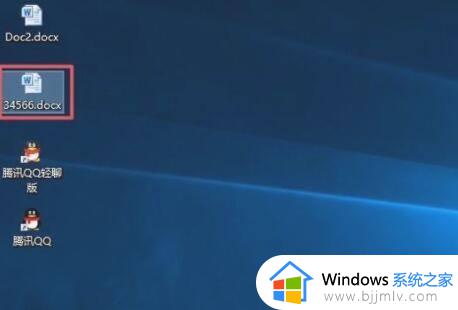
2、然后右击文件,弹出的界面,点击属性。
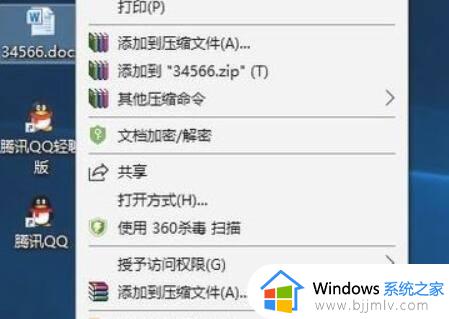
3、弹出的界面,看到格式为docx。
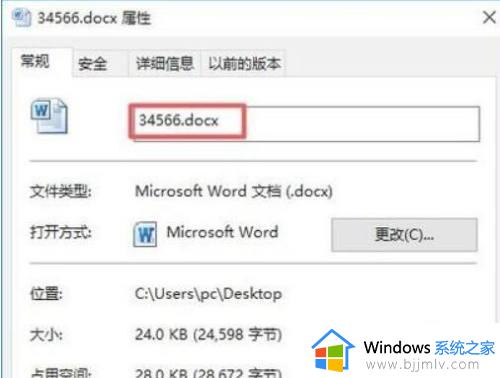
4、将格式docx改为doc。
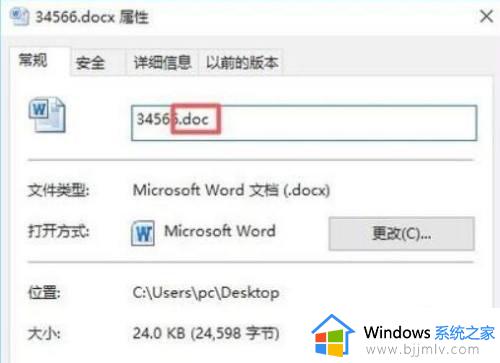
5、之后点击确定。
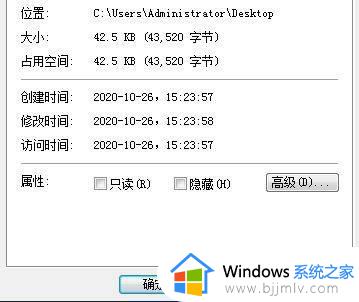
6、弹出的界面,点击是。
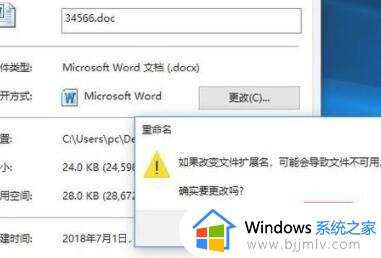
7、结果如图所示,这样格式就修改好了。
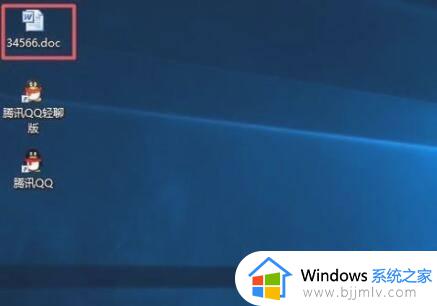
以上就是windows10更改文件格式的详细方法,有遇到这样情况的小伙伴们可以参考上述方法步骤来进行更改,希望能够帮助到大家。
win10更改文件格式的方法 windows10怎么更改文件格式相关教程
- win10怎么修改文件后缀名格式 win10如何更改文件后缀格式
- win10怎么更改文件后缀?win10如何更改文件后缀格式
- win10怎么更改文件格式后缀 win10系统如何更改文件后缀
- win10改扩展名的方法 win10怎么更改文件格式后缀
- win10修改文件格式怎么设置 win10电脑如何修改文件格式
- win10如何改文件格式后缀 win10怎么修改文件格式后缀名
- windows10如何修改文件后缀 windows10怎么修改文件后缀名格式
- windows10怎么更改文件属性 windows10更改文件属性的方法
- win10文件后缀名怎么修改 win10怎么改文件后缀名格式
- win10更改时间格式怎么更改 win10如何设置时间格式
- win10如何看是否激活成功?怎么看win10是否激活状态
- win10怎么调语言设置 win10语言设置教程
- win10如何开启数据执行保护模式 win10怎么打开数据执行保护功能
- windows10怎么改文件属性 win10如何修改文件属性
- win10网络适配器驱动未检测到怎么办 win10未检测网络适配器的驱动程序处理方法
- win10的快速启动关闭设置方法 win10系统的快速启动怎么关闭
热门推荐
win10系统教程推荐
- 1 windows10怎么改名字 如何更改Windows10用户名
- 2 win10如何扩大c盘容量 win10怎么扩大c盘空间
- 3 windows10怎么改壁纸 更改win10桌面背景的步骤
- 4 win10显示扬声器未接入设备怎么办 win10电脑显示扬声器未接入处理方法
- 5 win10新建文件夹不见了怎么办 win10系统新建文件夹没有处理方法
- 6 windows10怎么不让电脑锁屏 win10系统如何彻底关掉自动锁屏
- 7 win10无线投屏搜索不到电视怎么办 win10无线投屏搜索不到电视如何处理
- 8 win10怎么备份磁盘的所有东西?win10如何备份磁盘文件数据
- 9 win10怎么把麦克风声音调大 win10如何把麦克风音量调大
- 10 win10看硬盘信息怎么查询 win10在哪里看硬盘信息
win10系统推荐